eMachines笔记本如何重装win10,怎么重装笔记本
发布时间:2023-12-25 11:38:42
大家知道吗?将电脑恢复到出厂设置是一种将系统还原到初始状态的操作,通常包括清除所有个人数据、恢复系统默认设置以及重新安装操作系统等步骤。通常,小伙伴们都会选择直接重装系统更为方便。那什么情况下才会这样做呢?比如,在出售或转让电脑给其他人之前,用户通常会选择将系统还原到出厂设置,以确保个人数据被完全清除,避免敏感信息泄露。如果电脑的性能严重下降,可能是由于软件的堆积、系统文件损坏等原因。将电脑恢复到出厂设置可以清除这些问题,提高系统性能,这操作也是可以做到的。接下来以eMachines笔记本如何重装win10为例,一起看看具体的操作吧!

一、重装系统所需工具
1、电脑类型:eMachines
2、系统版本:win10专业版(其他Windows版本亦可)
3、装机工具:电脑店u盘启动盘制作工具(点击链接下载)
二、重装系统前期准备事项
1、重装系统会格式化C盘,因此我们首先要备份好C盘重要文件。那么我们需要考虑的就是C盘有什么重要的东西需要转移。一般来说这几个地方需要注意:桌面文件、我的文档、c盘软件。
2、备份驱动:如果不想安装完成后费工夫重新下载驱动程序可以先将现在的驱动备份下来,备份驱动可以用驱动人生或驱动精灵都可以。
3、提前准备好需要安装的系统镜像,建议大家在msdn网站下载,操作简单更适合电脑小白,具体操作如下图所示;
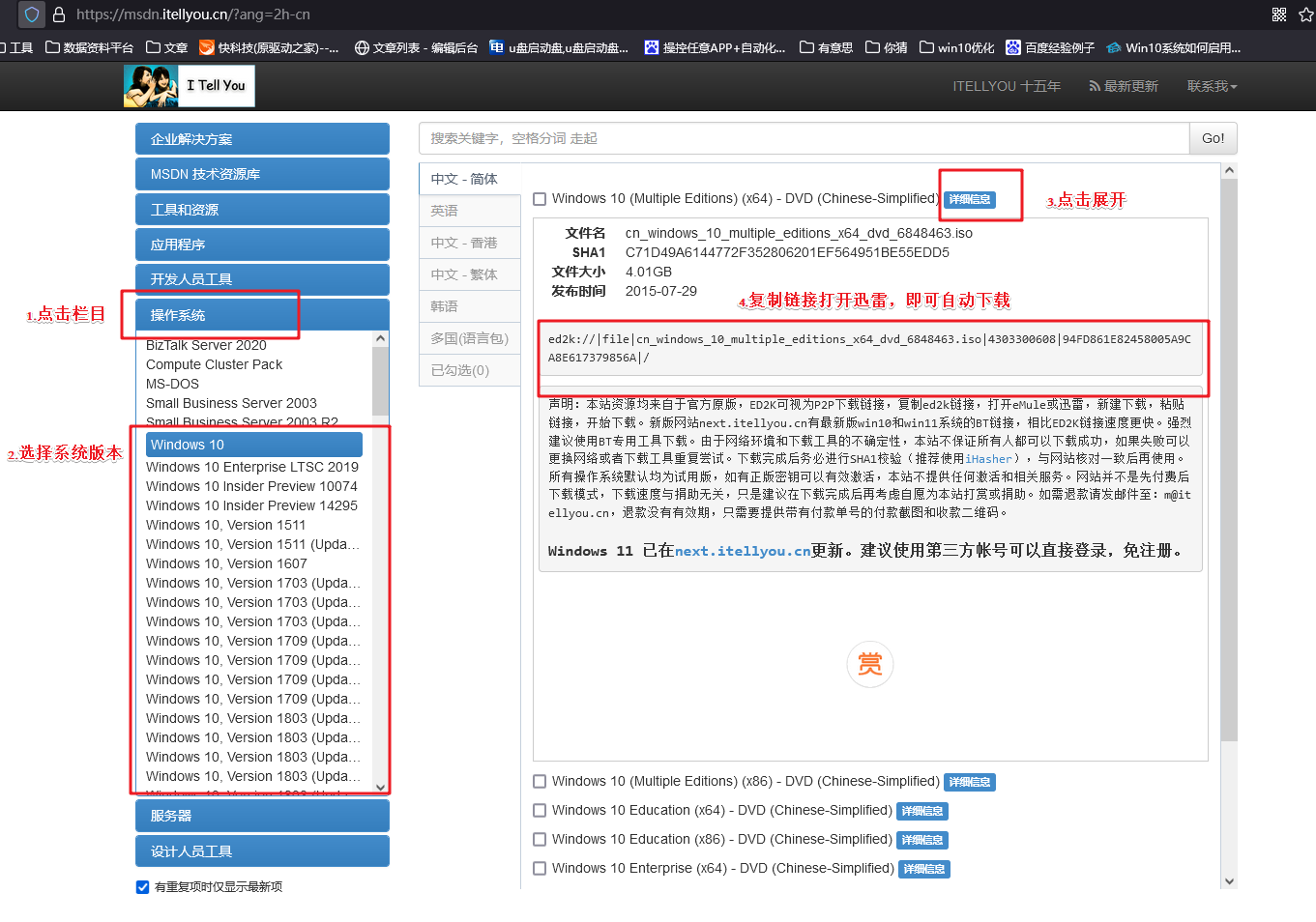
三、重装系统具体教程
1、怎么制作启动盘?
a.确认电脑处于联网状态下,进入电脑店官网下载u盘启动盘制作工具。
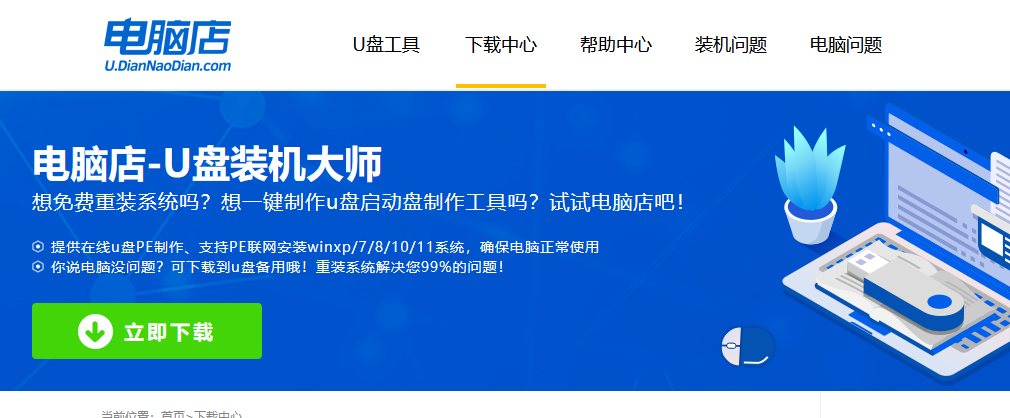
b.将一个8G的u盘插入电脑USB接口,打开制作工具。
c.选择【启动模式】为【USB-HDD】,【分区格式】为【NTFS】,最后点击【全新制作】即可。
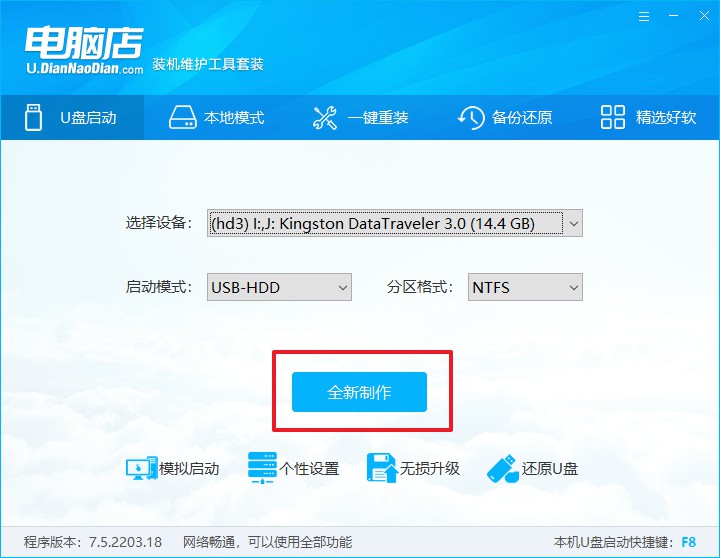
2、怎么设置u盘启动?
a.确认自己电脑的型号,在电脑店官网查询对应的u盘启动快捷键。
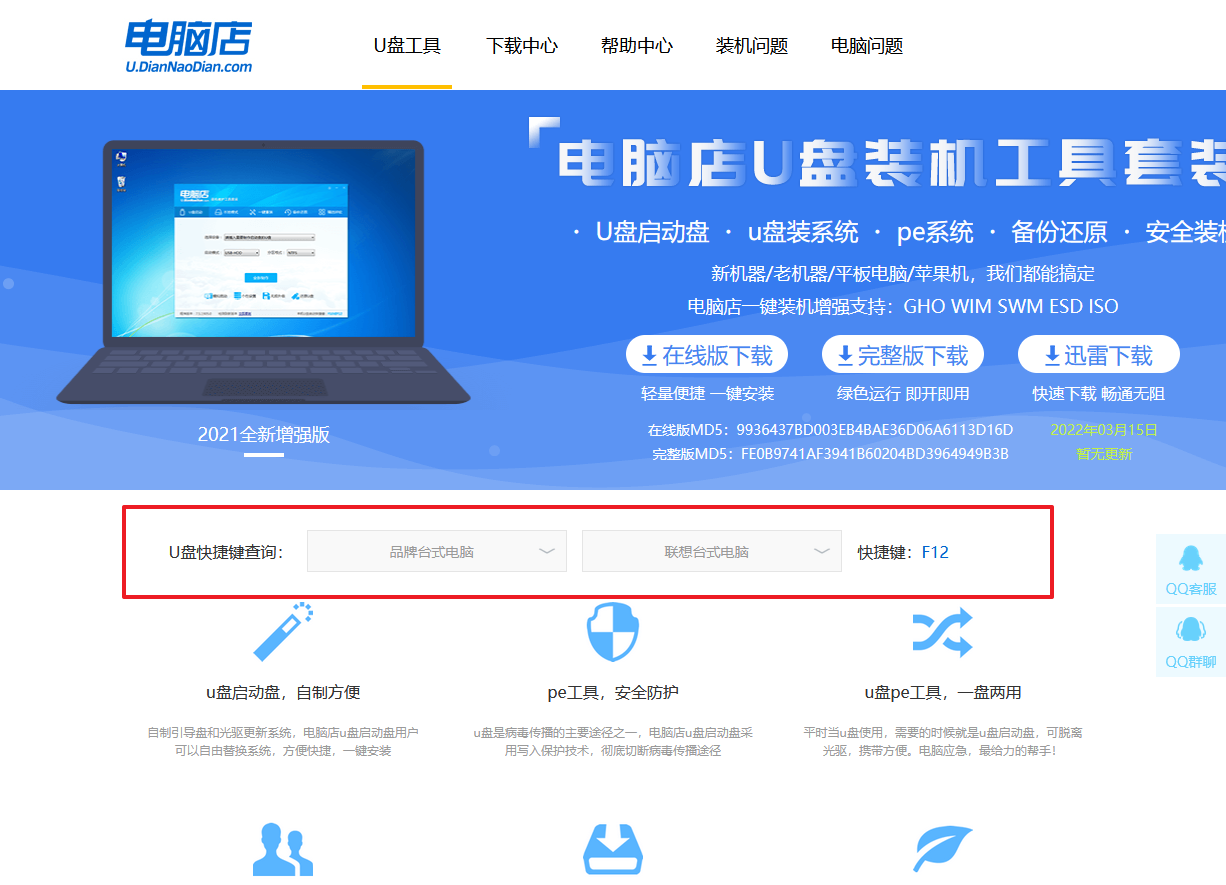
b.将制作好的u盘启动盘插入电脑,重启后按下快捷键,接下来就会进入优先启动项的设置界面。
c.选择u盘启动盘的一项,一般是带有USB字样的选项,回车即可。
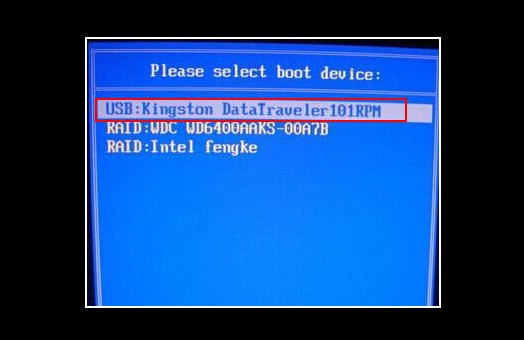
d.接下来就进入电脑店winpe的主菜单了,选择【1】回车。
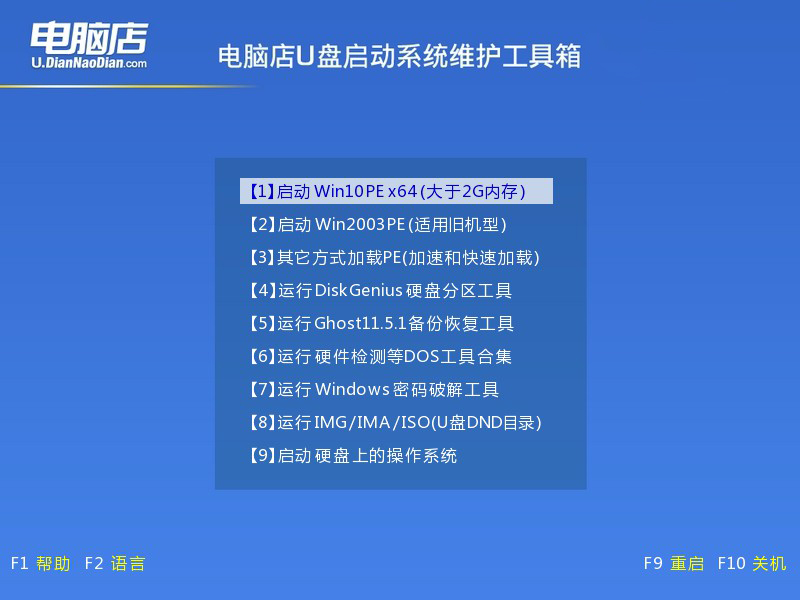
3、如何u盘装机?
a.在桌面打开电脑店一键装机,如下图所示,设置好有关选项,点击【执行】。
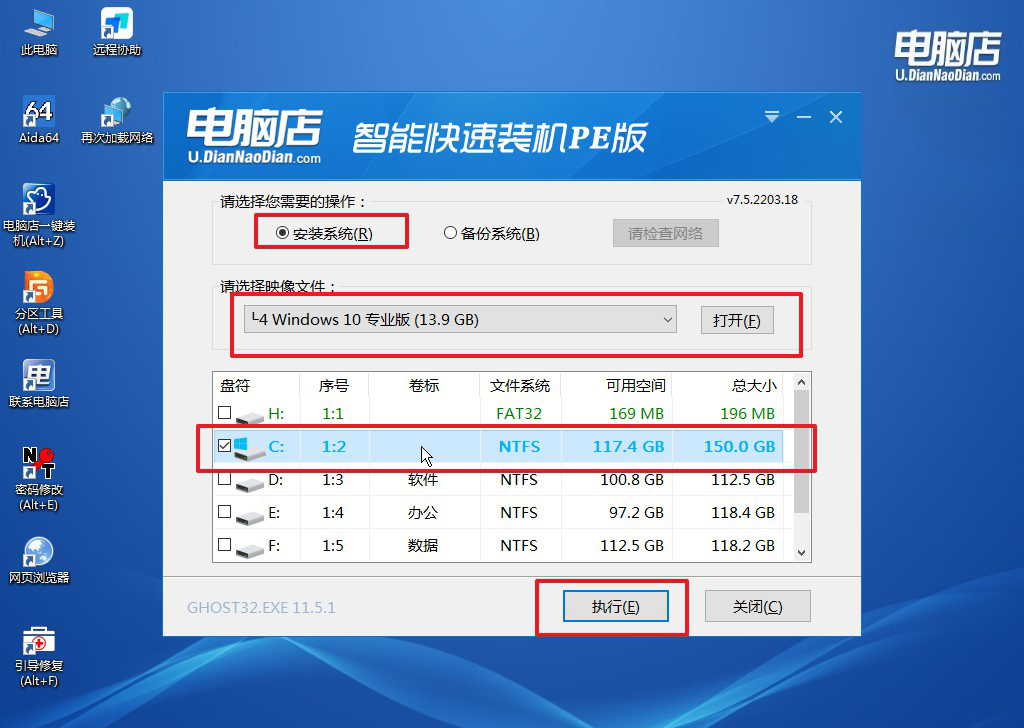
b.在还原窗口中,可默认设置直接点击【是】。
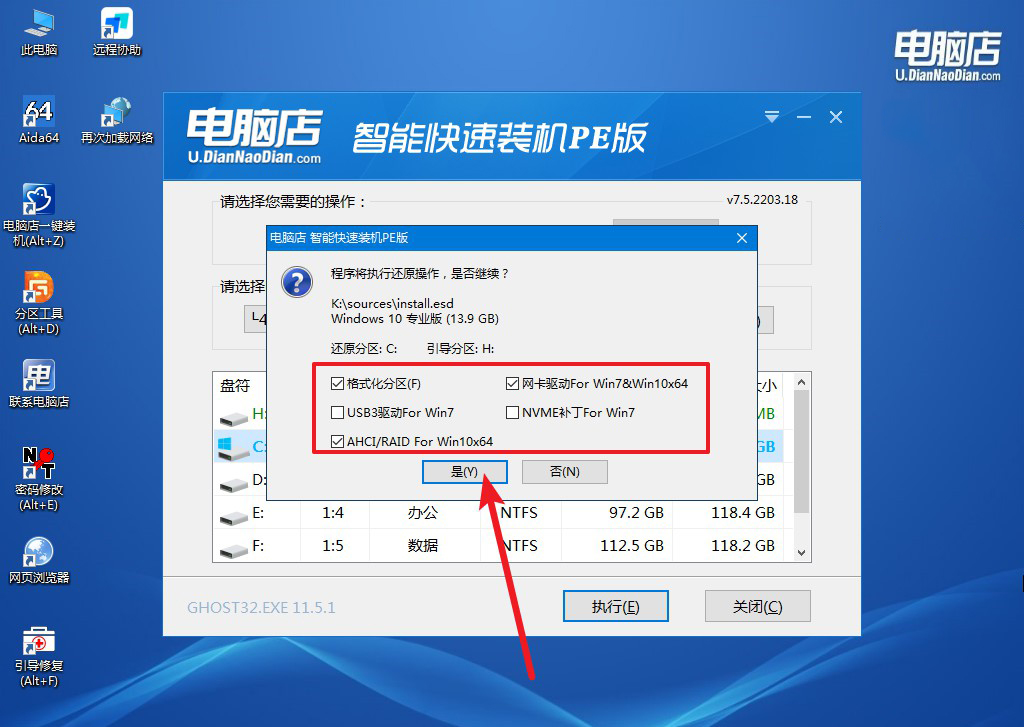
c.勾选【完成后重启】,等待安装完成。
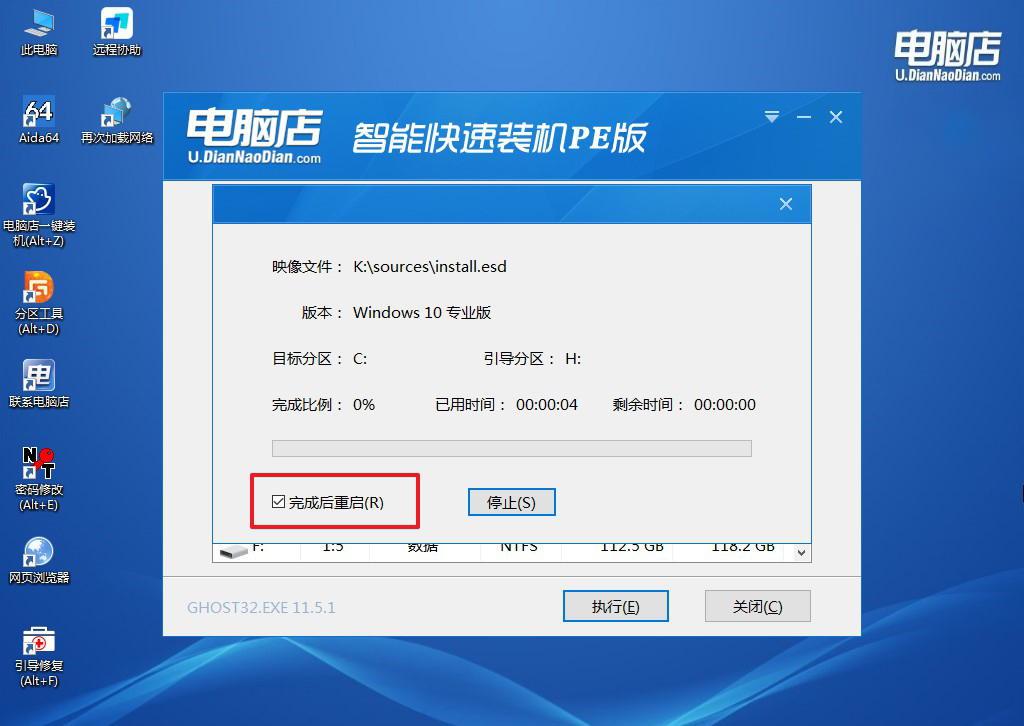
d.重启后就可以进入系统啦!
四、重装系统相关内容
1、新装电脑系统不能识别U盘怎么办?
如果新装的电脑系统不能识别U盘,可能是由于驱动问题、设备管理器配置、或者USB接口故障等原因引起的。以下是一些建议的解决方法:
首先,确保U盘没有硬件故障。你可以尝试将U盘连接到其他电脑的USB接口,看是否能够正常识别。如果其他电脑也无法识别,可能是U盘本身存在问题,考虑更换一个新的U盘。
其次,检查电脑的USB接口。尝试连接U盘到电脑的不同USB接口,确保USB接口没有故障。如果可能,可以尝试连接其他USB设备,如鼠标或键盘,查看它们是否能够正常工作。如果其他USB设备也不能正常工作,可能是USB接口驱动程序出现问题。
然后,检查设备管理器中的USB控制器。右键点击“此电脑”或“计算机”,选择“管理”,打开“设备管理器”。在设备管理器中找到“通用串行总线控制器”或类似的选项,查看是否有任何带有感叹号或问号的设备。如果有,可能是USB控制器驱动程序未正确安装。你需要下载并安装正确版本的USB控制器驱动程序,可以从电脑制造商的官方网站或主板制造商的网站上获取。
此外,你可以尝试使用不同的U盘连接到电脑,看是否有相同的问题。如果其他U盘能够正常识别,可能是当前U盘的问题。
最后,考虑更新操作系统。有时,新安装的系统可能需要进行更新以支持更多硬件设备。打开系统设置,选择“更新和安全”,然后点击“Windows更新”来检查是否有可用的系统更新。
通过逐步检查和尝试上述方法,你有望找到并解决新装电脑系统不能识别U盘的问题。如果问题仍然存在,可能需要考虑联系电脑制造商的技术支持或寻求专业的维修服务。
2、电脑系统重装速度变慢
如果在电脑系统重装后出现速度变慢的情况,可能有多个原因导致。以下是一些可能的原因和相应的解决方法:
首先,检查系统资源使用情况。打开任务管理器(Ctrl + Shift + Esc),查看CPU、内存、磁盘和网络的使用情况。如果某个资源占用率异常高,可能是某个进程或应用程序引起的。尝试结束一些不必要的任务或应用程序,查看是否有明显的改善。
其次,检查系统启动项。在任务管理器的“启动”选项卡中,查看启动时自动运行的应用程序。禁用不必要的启动项可以加快系统启动速度。你可以通过系统配置实用程序(运行msconfig)或第三方的启动项管理工具来管理启动项。
第三,更新驱动程序。确保系统中的所有硬件驱动程序都是最新的版本。过时或不兼容的驱动程序可能导致系统性能下降。你可以通过设备管理器或访问硬件制造商的官方网站来更新驱动程序。
然后,清理磁盘空间。重装系统后,可能有一些临时文件、无效的注册表项或系统文件占用了过多的磁盘空间。使用系统自带的磁盘清理工具来清理不必要的文件,或者考虑使用第三方工具来进行更全面的磁盘清理。
另外,检查病毒和恶意软件。有时,系统重装后,恶意软件可能会重新进入系统,影响性能。运行一次全面的安全扫描,确保系统是干净的。
最后,考虑系统还原。如果问题在最近的系统重装后出现,可以考虑使用系统还原功能将系统还原到问题出现之前的状态。这将撤销最近的更改,包括安装的应用程序和更新。
通过逐步排查上述问题,你有望找到导致电脑系统重装后变慢的原因,并采取相应的措施来提高系统性能。
eMachines笔记本如何重装win10的教程到这就分享完了。最后需要注意的是,将电脑恢复到出厂设置是一项严肃的操作,因为它将清除所有数据并将系统还原到初始状态。在执行此操作之前,用户务必确保已备份所有重要数据,并理解此举将删除一切。此外,系统还原可能会清除预装的应用程序和驱动程序,用户可能需要在操作完成后重新安装它们。

